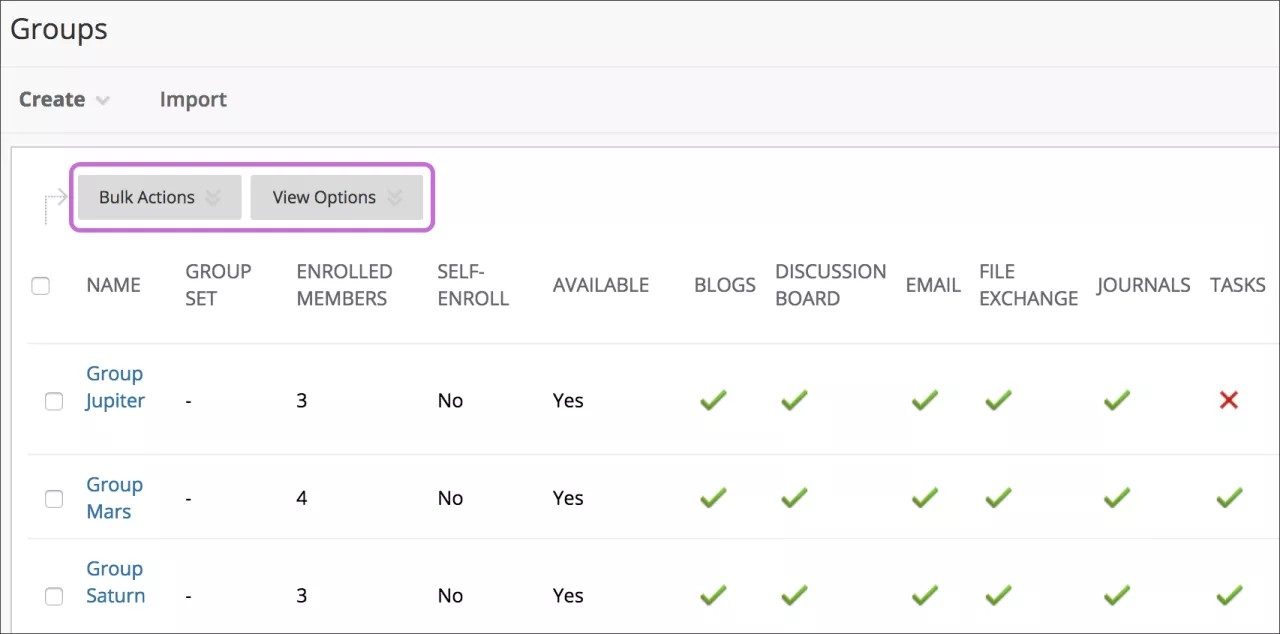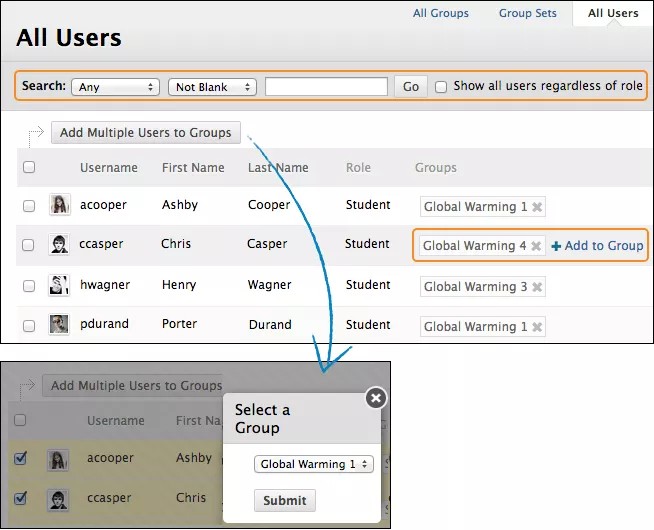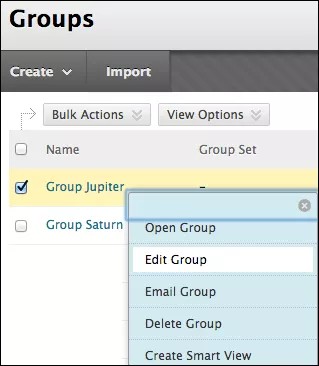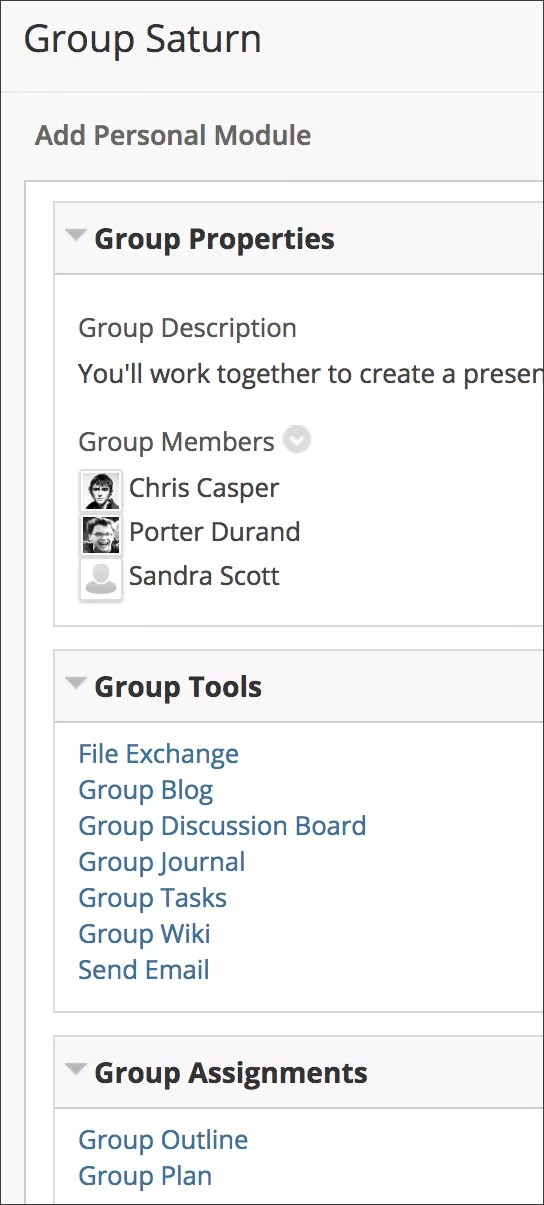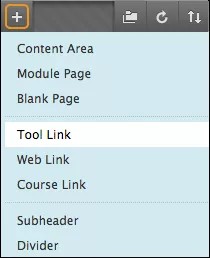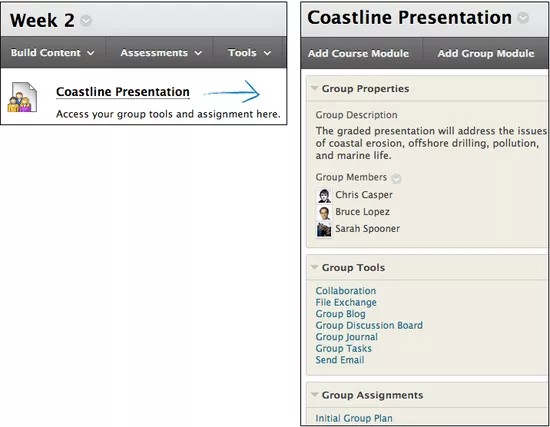Organice, gestione y supervise fácilmente sus grupos virtuales sin importar el tamaño
En la página Grupos, puede acceder a todos los grupos, conjuntos de grupos y usuarios. También puede realizar las siguientes tareas:
- Importar y exportar grupos y miembros de grupos
- Ordene columnas, lleve a cabo acciones por lotes para eliminar grupos y cree vistas inteligentes del centro de calificaciones para uno o más grupos
- Si lo desea, también puede administrar la disponibilidad de las herramientas para todos los grupos.
Menú Ver opciones
Use el menú Ver opciones para ver los diferentes tipos de información de grupo.
Por ejemplo, puede elegir ver qué grupos tienen acceso a ciertas herramientas. Puede hacer que las herramientas estén disponibles o no para los grupos. Seleccione la marca de verificación de la columna de una herramienta para que no esté disponible; aparecerá una X. Seleccione la X de la columna de una herramienta para que esté disponible; aparecerá una marca de verificación.
Menú Acciones por lotes
En el menú Acciones por lotes, puede crear vistas inteligentes en el centro de calificaciones para cada grupo. En una vista inteligente, solo se muestran las columnas que coinciden con un conjunto de criterios, y se puede guardar la vista para utilizarse de forma continua. Cuando el centro de calificaciones incluye un gran número de alumnos y columnas, puede utilizar vistas inteligentes para encontrar datos con rapidez. Además, puede usar las acciones por lotes para seleccionar varios grupos para su eliminación.
Más información sobre las vistas inteligentes
Página Todos los usuarios
La página Todos los usuarios permite ver a qué grupos pertenecen los alumnos, buscar usuarios, agregar varios usuarios a un grupo y eliminar usuarios de grupos.
Administrar grupos
En la página con el listado de Grupos, puede crear grupos, así como editarlos y administrarlos.
El menú de cada grupo proporciona un acceso rápido a la página de inicio del grupo y al correo electrónico del grupo. También puede acceder a las opciones para editar las propiedades del grupo, eliminar grupos y crear vistas inteligentes.
Cuando edita un grupo, puede añadir o eliminar miembros, así como también cambiar su nombre, su disponibilidad y sus herramientas.
Además, puede permitir a los alumnos crear sus propios grupos de autoinscripción. En la página Grupos, seleccione Configuración de grupos y elija las opciones que desee.
Eliminar un grupo
Puede eliminar un grupo que ya no necesite.
Puede conservar todas las columnas de calificación relacionadas con el grupo que existan en el centro de calificaciones, como los wikis, los diarios y los blogs de grupo. En la página Confirmación de eliminación, no seleccione las casillas de verificación de ninguna de las columnas que deba conservar.
Herramientas de grupo
En la página principal del grupo, los alumnos pueden acceder a las herramientas que usted haya añadido para ellos. Solo usted y los miembros de grupo pueden acceder a las herramientas activadas para un grupo. No obstante, los wikis y los blogs de grupo se muestran a todos los miembros del curso cuando se accede a las herramientas en la página Herramientas del curso.
Herramientas de grupo disponibles
- Collaborate Ultra: usted y los miembros de un grupo pueden compartir contenido y usar la pizarra, así como crear grabaciones.
- Blog del grupo: Los miembros de un grupo pueden agregar entradas y comentarios al blog de grupo para compartir ideas. Puede calificar los blogs de grupo.
- Tablero de debate del grupo: los miembros de un grupo se pueden comunicar como grupo, además de crear y administrar sus propios foros.
- Correo electrónico: utilice la herramienta de correo electrónico de los grupos para lograr una comunicación rápida y eficaz entre los miembros del grupo.
- Intercambio de archivos: El profesor y los miembros del grupo pueden utilizar esta herramienta para cargar documentos en el área del grupo y eliminar archivos, sin tener en cuenta quién los haya añadido. Esta herramienta solo está disponible para grupos.
- Diario del grupo: los miembros de un grupo pueden compartir opiniones entre sí y comunicarse con usted. Puede calificar los diarios de grupo.
- Tareas de grupo: Los miembros de un grupo pueden definir y separar la carga de trabajo en tareas, y distribuir la lista a todo el grupo. Cada tarea tiene un estado y una fecha de entrega para ayudar a los miembros a no olvidar las fechas. Los miembros del grupo pueden ver las tareas asignadas al grupo en la herramienta Tareas de grupo o en la herramienta Tareas de curso. Usted y los miembros de otros grupos no verán las tareas de los grupos en los que no estén inscritos cuando estén viendo la herramienta Tareas del curso.
- Wiki del grupo: los wikis de grupo se utilizan para crear un espacio de colaboración para los miembros de un grupo desde el que pueden ver, aportar y editar contenido. Puede calificar los wikis de grupo.
Después de configurar un wiki, diario o blog de grupo como calificado, no podrá revertir esta configuración.
Agregar un enlace de grupos al menú del curso
Puede agregar enlaces a grupos en su curso para que los estudiantes puedan acceder a sus grupos con facilidad.
Cada curso nuevo tiene un enlace predeterminado a los grupos en el menú del curso. Si elimina este enlace, podrá volver a añadirlo. También puede personalizar el nombre del enlace.
- Seleccione el icono Añadir elemento de menú ubicado arriba del menú del curso para acceder al menú.
- Seleccione Enlace a herramienta y escriba un nombre.
- En el menú Tipo, seleccione Grupos.
- Seleccione la casilla de verificación Disponible para usuarios si todo el material está listo para que lo vean los alumnos.
- Seleccionar Enviar.
El nuevo enlace de herramienta aparecerá en la parte inferior del menú del curso. Pulse y arrastre el icono de flechas para mover el enlace a la nueva posición. Puede arrastrarlo hasta una ubicación nueva o usar la herramienta de reordenación accesible del teclado.
Añadir un enlace de grupo en un área de curso
Puede añadir enlaces de forma manual a grupos individuales y a hojas de inscripción en áreas del curso, como áreas de contenido y carpetas.
Por ejemplo, puede configurar un área de contenido de modo que incluya todos los contenidos y las herramientas que vayan a necesitar sus alumnos esa semana. Después de leer la clase magistral semanal y de ver la presentación de diapositivas, los alumnos también pueden acceder a la herramienta de grupos para completar la actividad de grupo. Los alumnos no tienen que acceder a ninguna otra ubicación del curso para finalizar todas las actividades obligatorias de la semana.
Cuando inserta un enlace a un grupo específico en un área de contenido, todos los alumnos pueden verlo. Todo alumno que no sea miembro del grupo no podrá acceder a la página de inicio del grupo.
Para añadir un enlace de grupo en un área de curso:
- Acceda al área del curso en la que se desea añadir un enlace de grupo, como el área de contenido Semana 2.
- Seleccione Herramientas > Grupos.
- En la página Crear enlace: grupos, seleccione el tipo de enlace: Vincular a la página de grupos, a un grupo o a un conjunto de grupos. Si desea crear un enlace a un grupo o conjunto de grupos, selecciónelo en la lista y haga clic en Siguiente.
- En la siguiente página Crear enlace: Grupo, escriba la Información de enlace para especificar la forma en la que se mostrará en el área de contenido. Seleccione las opciones que necesite y haga clic en Enviar.
- El enlace a la página del grupo aparecerá en el área de contenido.